Macchanger – Mude o endereço Mac da placa de rede
Uma das questões que me fazem no âmbito da redes, é se “É possível mudar o endereço Mac da minhas placas de rede?”
A resposta é sim. Para alterar o endereço MAC de uma placa, existem muitos softwares com essa capacidade. Hoje, apresentamos o MACchanger.
MACchanger é um utilitário para manipular o endereço MAC das interfaces de rede da nossa máquina. Este programa foi criado usando Glade e Perl.
Normalmente estamos habituados a ouvir falar de endereço IP (IPv4 ou IPv6), que basicamente é um endereço lógico que as máquinas possuem quando estão ligadas a rede.
O endereço MAC (Media Access Control) é um endereço físico, constituído por 48 bits (12 dígitos hexadecimais). Existem alguma formas de representar este número, sendo que as mais vulgares são em grupos de 2 (separados por ‘:’) ou em grupos de 4 (nomenclatura normalmente usada pela Cisco, onde o números são separados por ‘.’)
00:02:1E:12:C1:A1 ou 0002.1E12.C1A1
O endereço IP funciona na camada 3 (camada de rede) no modelo OSI, enquanto o MacAddress funciona na camada 2 (camada de ligação), no modelo OSI.
Um endereço MAC é dividido em 2 partes:
- 3 primeiros octetos identificam o fabricante
- 3 últimos octetos identificam a placa propriamente dita
Não existem duas placas com o mesmo endereço MAC, sendo que essa informação é gravada na memória ROM e posteriormente copiada para a memória RAM quando a placa de rede é inicializada.
Para quem tenta aceder a redes cuja segurança é baseada no MacAddress das máquina, esta é uma forma de ultrapassar essa mesma segurança. Por isso, é vulgar dizer a segurança baseada em MacAddress introduz pouca segurança.
Como mudar o endereço MAC de uma placa de rede no Ubuntu?
Como já referi, existem aplicações para mudar o endereço Mac para todos os sistemas operativos. Hoje vamos mostrar como instalar o MACchanger no Ubuntu e como proceder à alteração do endereço. Para os outros sistemas operativos, esperamos o contributo dos nossos leitores.
Para instalar o macchanger vamos usar o seguinte comando
sudo apt-get install macchanger macchanger-gtk |
Depois de instalado, podemos recorrer à linha de comandos ou a interface gráfica que é disponibilizada para alteração do endereço MAC. No âmbito deste artigo, vamos apenas analisar como fazer através da interface gráfica.
Para executar o macchanger-gtk basta inserir no terminal o comando:
macchanger-gtk |
Através da aplicação podemos consultar o endereço MAC actual.
Para mudar o endereço MAC, basta inserir um novo endereço no campo “Insert in a box the specific mac” e depois carregar em Change MAC
Para quem quiser mudar o endereço MAC da sua placa, agora já tem uma solução. Esperamos o feedback dos nossos leitores e a indicação de outras aplicações para o efeito.
Bom fim de semana
Este artigo tem mais de um ano

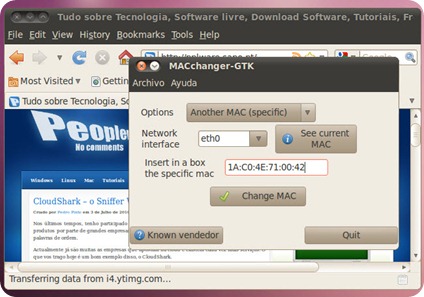
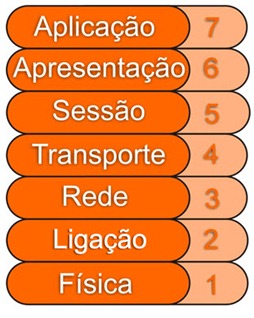
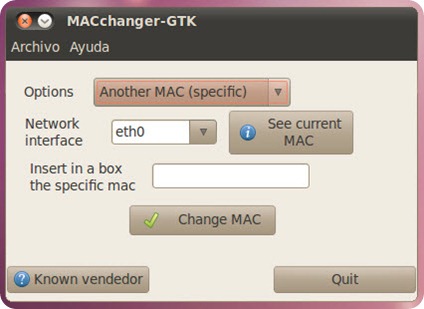
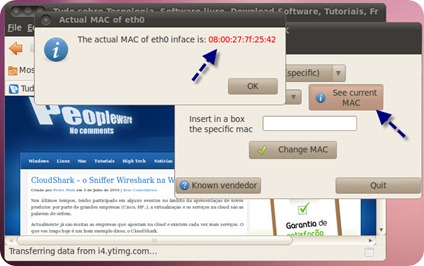
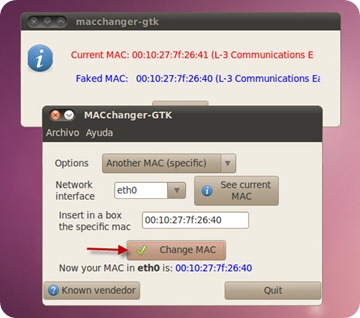

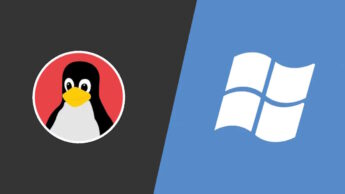




















bom tópico, mas fiquei baralhado em redes wireless não podemos ter segurança com no MacAddress ligado e com password???? qual é a melhor forma de proteger a rede wirless de intrusos???
olha um método é limitares os ip’s disponíveis ás maquinas existentes na rede.. sem ip disponível não ah acesso a rede.. (mas claro existem outros métodos para entrar na rede.. mas já tens de ser um bom expert)
Isso serve se tiveres o DHCP activo, se souberes a gama de ip’s da rede que queiras entrar, colocar ip estático e penso que te resolve o problema (claro de entrares)
Para uma boa segurança:
* Usar encriptação WPA2 (com chave de vários caracteres, maiusculas e minusculas, intercalado por numeros)
* Mudar a password default do router (admin/admin)
* Limitar o acesso apenas a “x” computadores
E ter muito cuidado com as partilhas dos computadores que usam wireless… por vezes podem servir de porta de acesso.
Isto de mudar o Mac Address está longe de ser novo, o processo agora foi é simplificado com uma interface gráfica! 😀 …
“Isto de mudar o Mac Address está longe de ser novo, o processo agora foi é simplificado com uma interface gráfica! ”
De novo, não tem mesmo nada 🙂
Eu não sei se neste caso a interface gráfica veio simplificar alguma coisa 😛
ifconfig wlan0 hw ether 00:02:1E:12:C1:A1 up
Cumprimentos
. Sem dúvida é usar WPA2 em vez do WEP e alterar o nome da rede.
. Colocar IP’s estáticos aos dispositivos ligados na rede e desactivar o servidor DHCP.
. Talvez desactivar o broadcast de SSID “escondendo” a rede.
Não me lembro de mais, mas filtrar os endereços MAC não é solução. O end. MAC é carregado para a RAM e apartir daí pode ser facilmente alterado como foi mostrado neste tópico.
Mais uma bela dica do PPLWARE. Gostei do pormenor da explicação com a stack do modelo OSI.
acho que mais de metade do pessoal não percebeu que raio era o modelo osi.. 😀 lololol a não ser os que já estudaram e percebam de redes..
Essa é a parte mais facil. A informação antes de sair de um pc vai levando com cabeçalhos extra para chegar ao destino correcto. No nível 4 leva com o nr da porta da aplicação, no 3 leva com o end. IP, no 2 leva com o end. MAC e no 1 é transformado em zeros e uns.
lol, isso é o mais básico, pior mesmo é os protocolos de routing, ip rounting.. 😀
Lol desactivar o broadcast SSID nao adiante de nada qd alguem está a tentar entrar na rede, qualquer sniffer faz o trabalho de saber isso.
exacto.. o ideal mesmo é usar uma subnet mask em que os ips estejam limitados a numero de maquinas na rede.. não usar DHCP e atribuir ip fixos ás máquinas..
Limitar o alcançe da rede wireless e proteger com criptografia WPA2-PSK,creio que isso seja o suficiente …
Podem mudar o endereço, mas se não souberem quais os endereços permitidos na rede não mudam nada !! Certo ?
Problema é que é facil saber os endereços permitidos. As tecnicas de sniffing permitem saber que MAC address’s estão ligados “aquela” rede … depois é só clonar… :S
Para total segurança da vossa rede de casa/empresa, recomendo o uso de um computador a servir de firewall (por exemplo, com o pfsense instalado)
Para os interessados, visitem o site -> http://www.pfsense.com/
Na escola onde estudo, em colaboração com um professor, instalámos isso num PC, ligado ao router principal, configurámos e 5*!!!
Dá-te acesso a muitas coisas, tais como:
-Tráfego de cada utilizador da rede;
-Informações de cada computador da rede;
…….muito mais……
Claro porque a maior parte das pessoas vao ter um pc extra a servir de firewall.. so o gasto energetico é suficiente para por essa opçao de parte.
Uma coisa é num ambiente empresarial, ou caso se tenha realmente mts pc’s em casa e se costume ter um file server entao junta se o util ao agradavel.. mas retirando esses casos n me parece mt razoavel.
cumps
realmente para uma casa isso não é solução.. o mínimo que se pode fazer é usar wpa2, desligar o DHCP, atribuir ips fixos, e usar uma subnet mask com poucos host disponíveis.. ah e mudar a pass de administração do router..
Só uma duvida, depois de alterar o mac como se volta a por o de origem?
Supondo que não apontamos o de origem 😛
ao fazeres reboot acho q volta ao mesmo;)
cumps
pois.tem a sua lógica, nem sequer pensei nisso. obrigado.
cumps
O Solaris já permitia mudar o MAC…
A mudança de MAC coloca-se quando compramos duas placas de rede da mesma marca para funcionar na mesmas rede.
No processo de fabrico podem ser fabricadas com o mesmo MAC.
Normalmente trazem um utilitário para alterar o MAC numa delas para poderem funcionar na mesma rede.
A possibilidade de escolher o endereço permite muitas coisas mais. Não aconselhadas…
tudo bem mas se não der para desligar o DHCP, como o caso do ZonHub… e depois há a partilha da net para o Zon@fon, alem de alterar a pass do router e da rede Wireless não dá para fazer mais nada???? aquele topico do ZonHub está bom mas um pouco complicado, muitas opinioes contraditórias, alguem dá uma ajudinha…obrigado
Eu uso este programa.
Costuma funcionar bastante bem, mas por vezes é necessário desactivar e voltar a activar a placa de wireless. . .
ifconfig eth0 down
ifconfig eth0 hw ether 00:AD:12:00:34:10
ifconfig eth0 up
bem mais fácil…..
Quando dou o ultimo comando “ifconfig wlan0 up” o pc trava!!
Sabe indicar o motivo?
Grato
Ola, o controle da minha rede é feito por MAC
Alterei o MAC do meu notebook para o MAC de outro notebook cadastrado na rede,
Esse outro notebook esta desligado, portanto não está conectado na rede, mesmo assim
o meu notebook quando tento abrir uma pagina web pelo navegado só fica carregando
mas nunca termina de carregar.